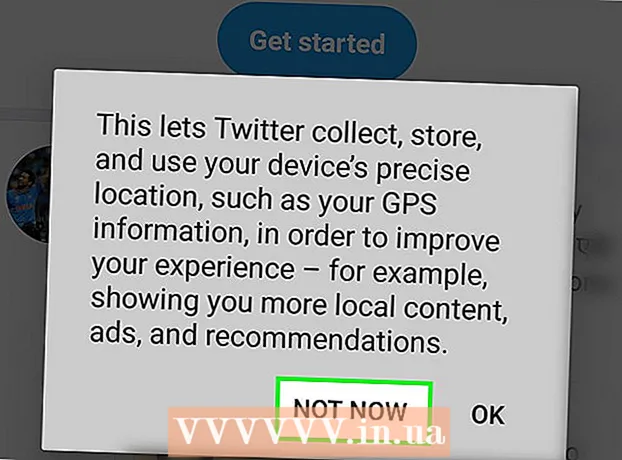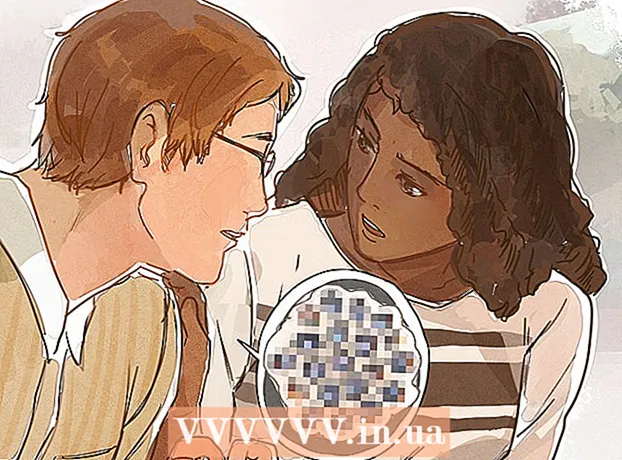Autors:
Lewis Jackson
Radīšanas Datums:
9 Maijs 2021
Atjaunināšanas Datums:
1 Jūlijs 2024
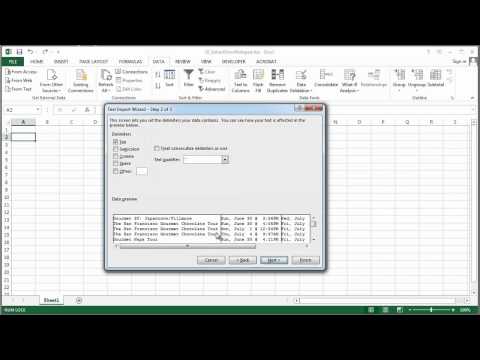
Saturs
Šajā wikiHow lapā ir parādīts, kā konvertēt Notepad (.txt) failu par Microsoft Excel (.xlsx) dokumentu sistēmā Windows 10.
Soļi
Atveriet programmu Microsoft Excel. Ātrs veids, kā atvērt Microsoft Excel, ir rakstīšana izceļas dodieties uz Windows meklēšanas joslu un noklikšķiniet uz Microsoft Excel.

Noklikšķiniet uz izvēlnes Fails (Fails). Šis vienums atrodas Excel augšējā kreisajā stūrī.
Nospiediet Atvērt (Atvērt).

Izvēlieties Teksta faili (Teksta fails) no nolaižamās izvēlnes.
Atlasiet konvertējamo teksta failu un nospiediet Atvērt (Atvērt). Tas atvērs teksta importēšanas vedni.

Atlasiet datu veidu un nospiediet Nākamais (Nākamais). Sadaļā ″ Sākotnējo datu tips ″ atlasiet Norobežots (Sadalīt) (ja teksta failā ir komatatdalīti dati, cilne vai kāda cita metode) vai Fiksēts platums(Fiksēts platums) (ja dati ir izlīdzināti kolonnās ar atstarpēm starp katru lauku).
Izvēlieties atdalītāju vai lauka platumu un nospiediet Nākamais (Nākamais).
- Ja izvēlaties Norobežots (Sadalīt) iepriekšējā ekrānā atzīmējiet izvēles rūtiņu blakus ikonai (vai ″ Space ', ja to atdala atstarpe), ko izmanto datu lauku atdalīšanai.
- Ja izvēlaties Fiksēts platums (Fiksēts platums) iepriekšējā ekrānā izpildiet ekrānā redzamos norādījumus, lai pareizi sakārtotu datus.
Atlasiet kolonnas datu formātu. Slejā “Kolonnu datu formāts” atlasiet opciju, kas vislabāk raksturo datus kolonnās (piemēram: Teksts (Dokuments),Datums (Diena)).
Nospiediet pabeigt (Pabeigt). Parādās logs ″ Saglabāt kā ″.
Izvēlieties Excel darbgrāmata ( *. Xlsx) (Excel darbgrāmata) no izvēlnes ″ Saglabāt kā ″ (Saglabāt kā). Šis vienums atrodas loga apakšdaļā.
Nosauciet failu un nospiediet Saglabāt (Saglabāt). Notepad teksta fails pašlaik tiek saglabāts kā Excel darbgrāmata (Excel darbgrāmata). reklāma